De: Edwin Sarmiento | Actualizat: 2020-06-30 | Comentarii | Related: 1 | 2 | Mai multe > Clustering
Problemă
Într-un sfat anterior privindInstalarea pas cu pas a SQL Server 2016 pe un cluster Windows Server 2016 Failover Cluster- Partea 1, am văzut cum se instalează un SQL Server 2016 pe un cluster Windows Server 2016failover (WSFC). Noi desfășurăm clustere de failover SQL Server 2017 care rulează pe Windows Server 2016. Cum procedez la instalarea și configurarea unui cluster de failover SQL Server2017 pe Windows Server 2016?
Soluție
Procesul de instalare și configurare a unui cluster de failover WindowsServer 2016 în mod tradițional – cu servere unite prin Active Directory și stocare partajată pentru bazele de date SQL Server – este același cu cel descris înPartea 1 șiPartea 2 a seriei privind instalarea pas cu pas a SQL Server 2016 pe un cluster de failover Windows Server 2016. Consultați aceste sfaturi pentru a instala șiconfigura un cluster failover Windows Server 2016. Acest sfat se va concentra pe instalareași configurarea unei instanțe SQL Server 2017 failover clustered.
Instalarea unei instanțe SQL Server 2017 Failover Clustered (FCI)
Pasii descriși mai jos vor instala o instanță SQLServer 2017 FCI implicită. Alegeți un server în WSFC pentru a iniția procesul de instalare.
- Executați setup.exe din mediatul de instalare SQL Server 2017pentru a lansa SQL Server Installation Center. Faceți clic pe linkulInstallation (Instalare) din partea stângă.
- Click pe linkul New SQL Server failover cluster installationlink. Acest lucru va rula asistentul de instalare SQL Server 2017.

- În caseta de dialog Product Key (Cheie de produs), introduceți cheia de produs care a venit cu suportul de instalare și faceți clic pe Next (Următorul).

- În caseta de dialog License Terms (Termeni de licență), faceți clic pe caseta de verificare I acceptthe license terms (Accept termenii de licență) și faceți clic pe Next (Următorul).
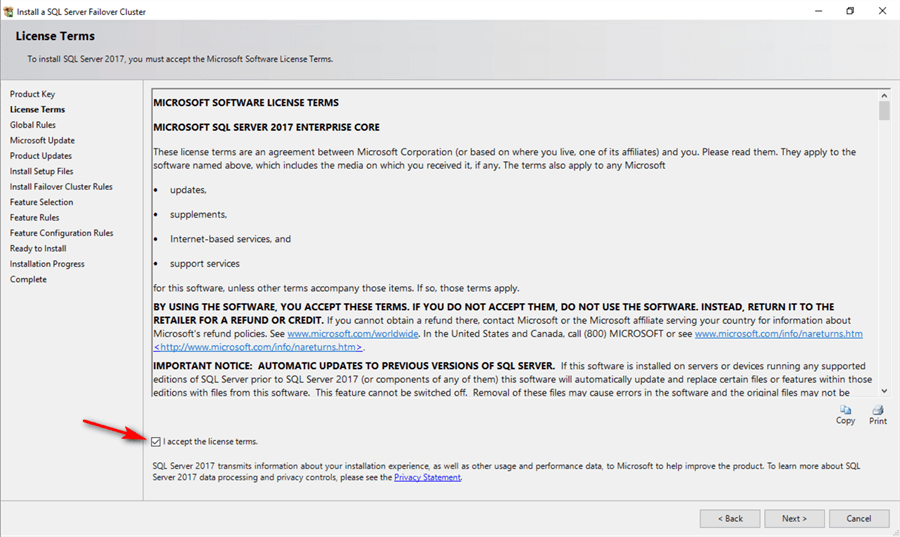
- În caseta de dialog Global Rules (Reguli globale), validați că verificările returnează rezultate pozitive și faceți clic pe Next (Următorul).
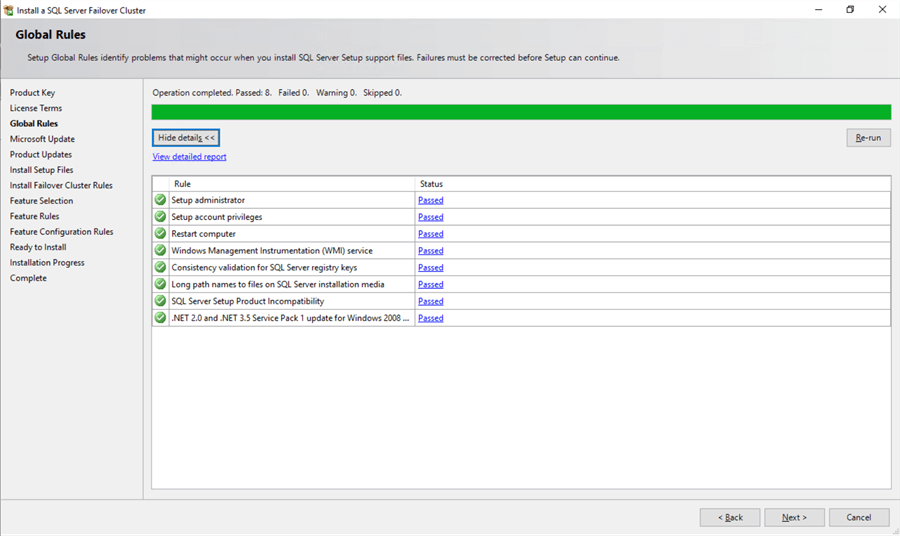
- În caseta de dialog Microsoft Update (Actualizare Microsoft), aveți opțiunea de a include actualizările produselor SQL Server în procesul de instalare. În mod implicit,se caută actualizări de produse prin intermediul serviciului Microsoft Updates online, presupunând că serverul are acces la Internet. În cazurile în care serverele dumneavoastră nu au acces la internet, puteți descărca manual actualizările și le puteți stoca într-un dosar partajat în rețea. Instalarea unei instanțe SQL Server FCI în timp ce se face Slipstreaming cu cea mai recentă actualizare cumulativă va fi tratată în secțiuneaInstalarea unei instanțe Failover Clustered (FCI) SQL Server 2017 cu actualizări SlipstreamedUpdates. Faceți clic pe Next.
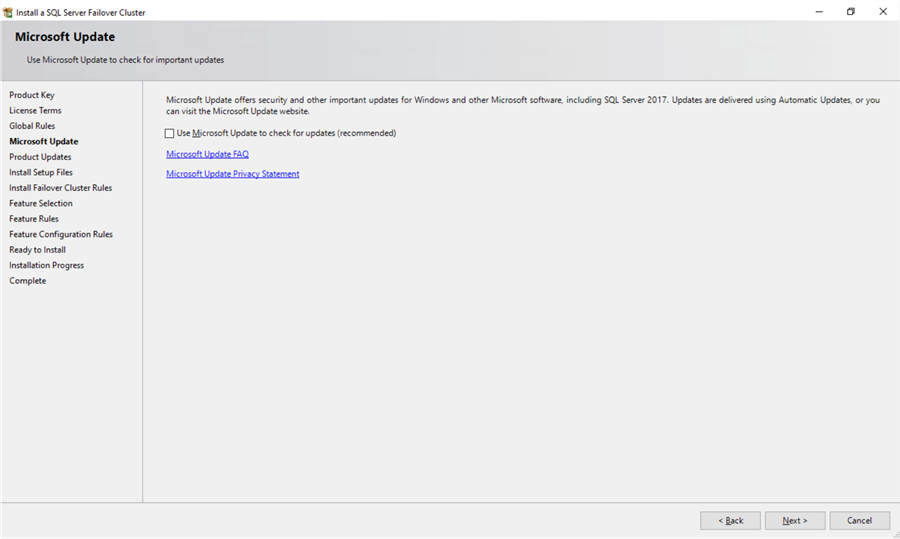
- În caseta de dialog Install Failover Cluster Rules (Instalare reguli Failover Cluster), validațică verificările returnează rezultate de succes. Dacă verificările au returnat câteva avertismente,asigurați-vă că le remediați înainte de a continua cu instalarea. Faceți clic peNext (Următorul). Fiți conștienți de faptul că veți obține un rezultat de avertizare pentru avertismentele de verificare a clusterului MicrosoftCluster Service (MSCS) ca efect secundar al verificărilor pentru spațiile de stocare directe (S2D) descrise în acest sfat.
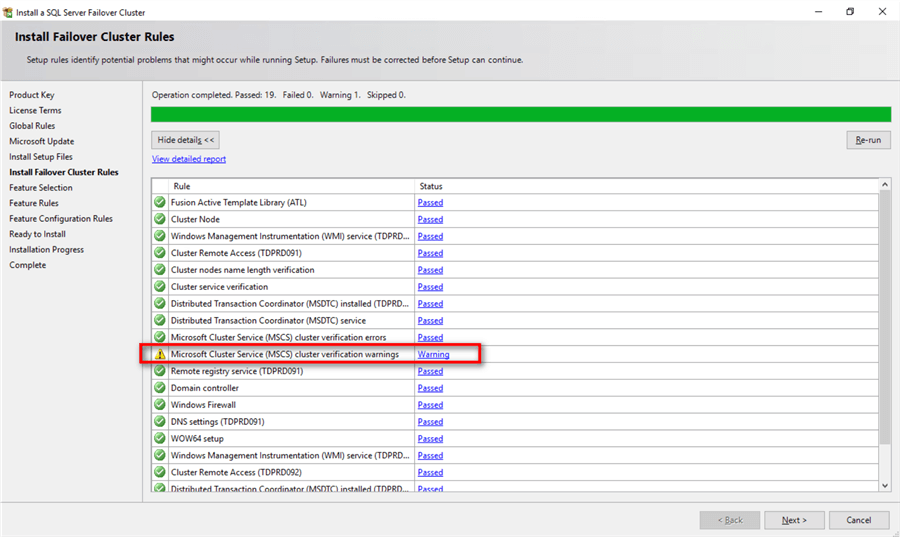
- În caseta de dialog Feature Selection, selectați următoarelecomponente Database Engine Services și Client ToolsConnectivity. Faceți clic pe Next (Următorul). Rețineți că începând cuSQL Server 2016, SQL Server Management Studio nu mai este inclus în mediile de instalare. Va trebui să îl descărcați separat dacă doriți să îl instalați pe serverele dumneavoastră, ceea ce nu vă recomand. Instalați doar motorul bazei de date pe serverele dvs. și folosiți o stație de lucru client pentru a le gestiona de la distanță.
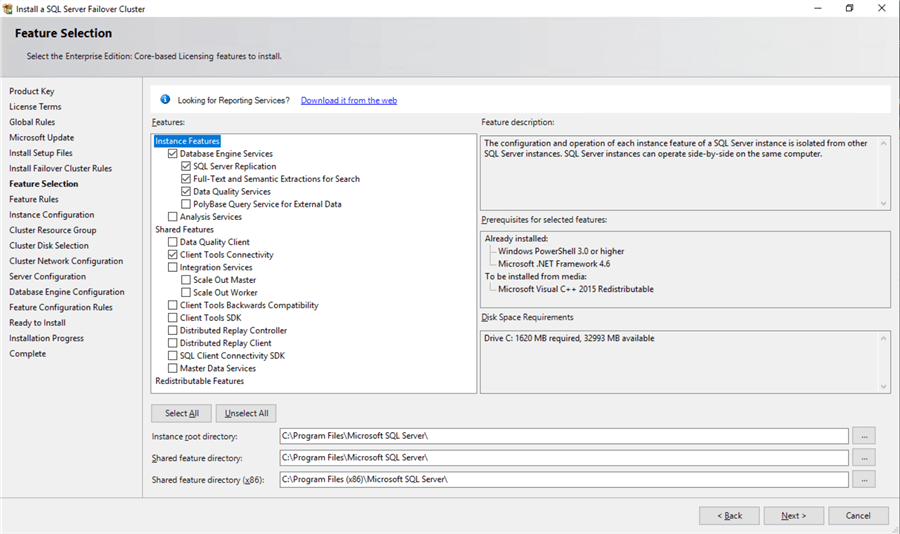
- În caseta de dialog Feature Rules, verificați dacă toateregulile au trecut. Dacă regulile au returnat câteva avertismente, asigurați-vă că le-ați rezolvat înainte de a continua cu instalarea. Faceți clic pe Next.
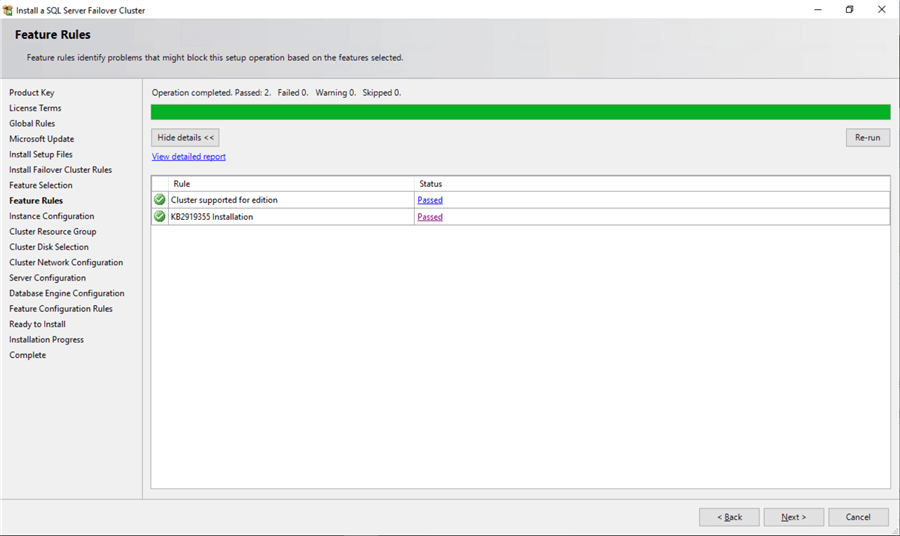
- În caseta de dialog Instance Configuration (Configurare instanță), furnizați o valoare pentru SQL Server Network Name (Numele rețelei SQL Server). Acesta este numele pe care aplicațiile client îl vor folosi pentru a se conecta la acest server. Acest nume va fi creat ca un obiect de calculator virtual (VCO) în Active Directory. Asigurați-vă că permisiunile corespunzătoare sunt atribuite obiectului de nume de cluster (CNO) asociat cu WSFC, așa cum este descris în acest articol Microsoft.
Câteva lucruri trebuie evidențiate în această secțiune. În mod implicit, numele instanței este folosit ca ID de instanță.acesta este folosit pentru a identifica directoarele de instalare și cheile de registru pentru aceastăinstanță specifică de SQL Server. Acest lucru este foarte util atunci când doriți să rulați mai multe instanțe în cadrul unui WSFC. Se aplică atât instanței implicite, cât și instanțelor numite. Pentru o instanță implicită, numele și ID-ul instanței ar fi MSSQLSERVER.Pentru a utiliza un ID de instanță care nu este implicit, trebuie să specificați o valoare în caseta de text InstanceID. Faceți clic pe Next.
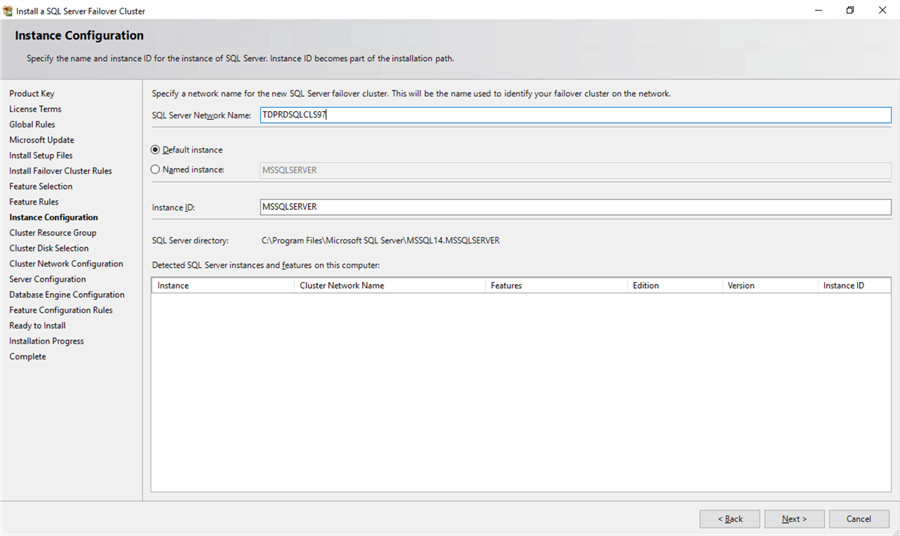
- În caseta de dialog Cluster Resource Group, verificați resurseledisponibile pe WSFC-ul dumneavoastră. Acest lucru vă spune că un nou grup de resurse va fi creatpe WSFC-ul dvs. pentru SQL Server FCI. Pentru a specifica numele grupului de resurse pentru clusterul SQL Server, puteți utiliza caseta derulantă pentru a specifica un grup existentpentru a-l utiliza sau puteți tasta numele unui grup nou pentru a-l crea. Acceptați toate valorile impliciteși faceți clic pe Next.
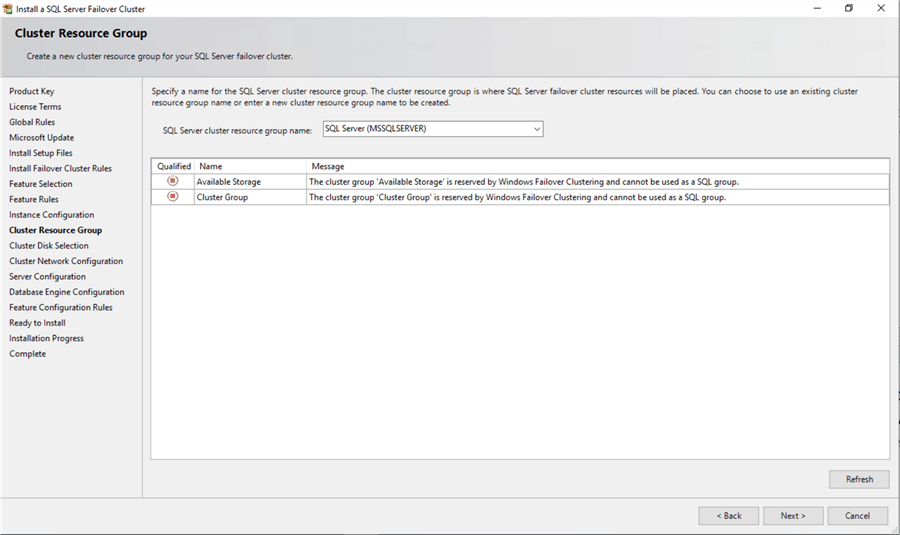
- În caseta de dialog Cluster Disk Selectiondialog box, selectați grupurile de discuri disponibile care se află pe WSFC pentru SQLServer FCI pentru a fi utilizate. Faceți clic pe Next.Lista de discuri afișată în această casetă de dialog va depinde de modul în care configurați resursele de disc partajate în WSFC.Aici veți vedea valoarea redenumirii resurselor de disc partajate, așa cum s-a făcut în acest sfat.
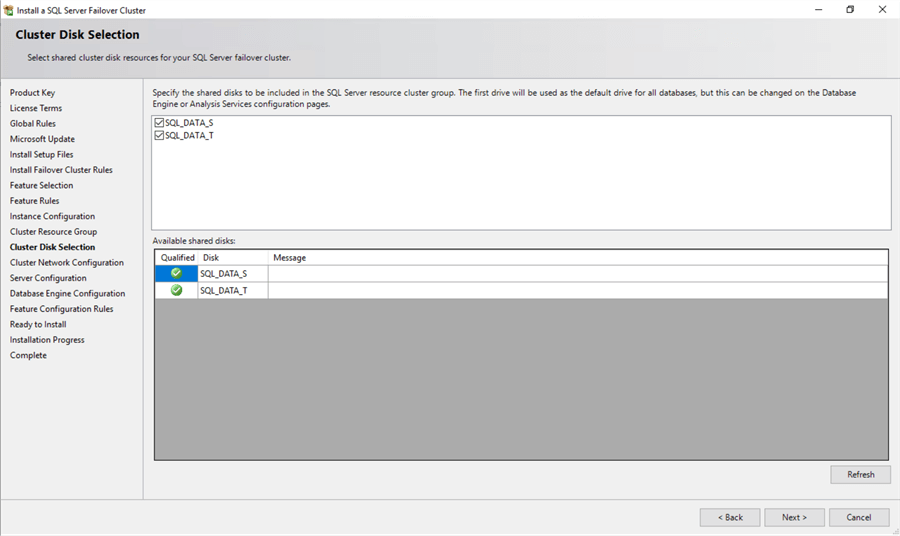
- În caseta de dialog Cluster Network Configuration, introduceți valorile adresei IP și ale măștii de subrețea pe care le va utiliza SQL Server FCI. Selectați caseta de selectare IPv4 din coloana IP Type (Tip IP) deoarece veți utiliza o adresă IP statică. Faceți clic pe Next (Următorul). Numele rețelei SQLServer cu această adresă IP virtuală va fi creat ca o intrare în serverul dumneavoastră DNS. Din nou, aici veți vedea valoarea redenumirii resurselor de rețea ale clusterului, așa cum s-a făcut în acest sfat.
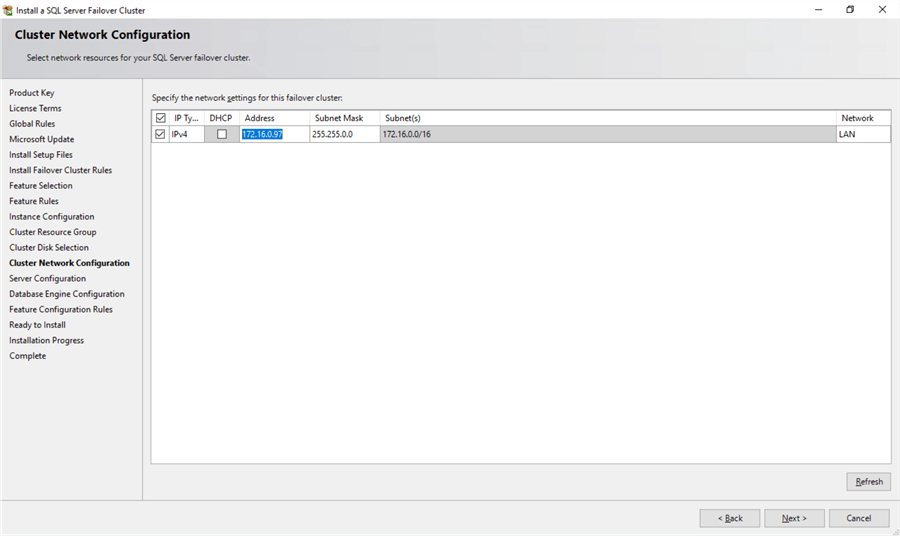
- În caseta de dialog Server Configuration, furnizați acreditările pentru conturile de servicii SQL Server în tabul Service Accounts. Asigurați-vă că ambele servicii SQL Server Agent și SQL Server Database Engineservices au un Startup Type de Manual. WSFC se va ocupa de oprirea și pornirea acestor servicii. Bifați caseta de selectare GrantPerform Volume Maintenance Task privilege to SQL Server Database Engine Service.Acest lucru activează Instant File Initialization pentru SQL Server, așa cum este subliniat în acest sfat. Deoarece aceasta este o permisiune locală atribuită unui cont, trebuie să faceți acest lucru în mod explicit pe toate nodurile din SQL Server FCI. Faceți clic peNext.
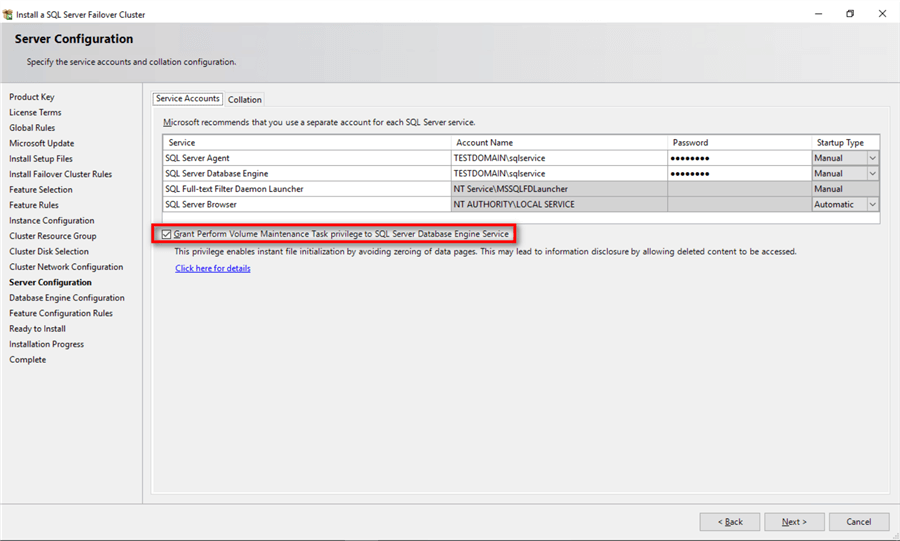
- În caseta de dialog Database Engine Configuration, sub fila Server Configuration,
- Select Windows authenticationmode în secțiunea Authentication Mode. Dacă este necesar, îl puteți schimba mai târziu, după finalizarea instalării.
- Adaugați utilizatorul conectat în prezent pentru a face parte din grupul de administratori SQL Server făcând clic pe butonul Add CurrentUser (Adăugați utilizatorul curent) din secțiunea Specify SQL Server Administrators (Specificați administratorii SQL Server). De asemenea, puteți adăuga conturi de domeniu Active Directory sau grupuri de securitate după cum este necesar.
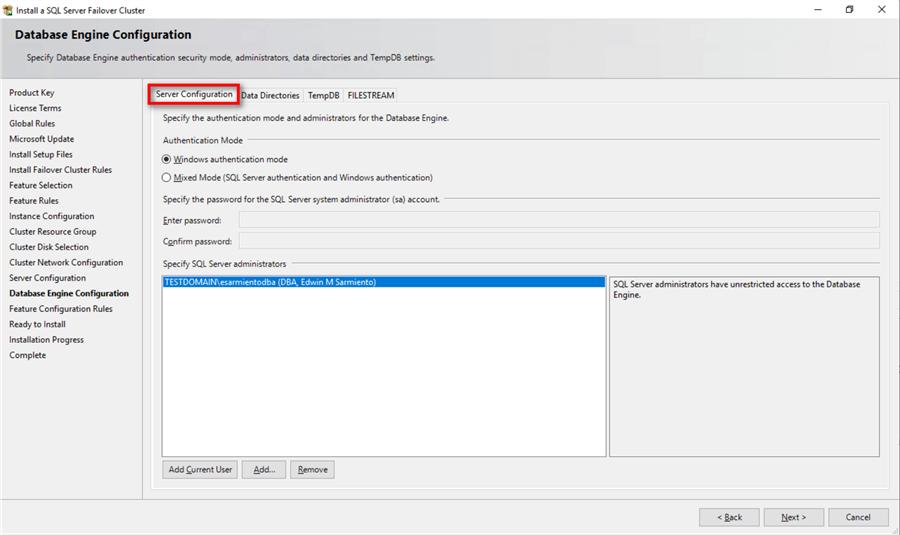
În secțiunea Data Directoriestab, specificați locația fișierelor de date, a fișierelor de jurnal și a fișierelor de backup.
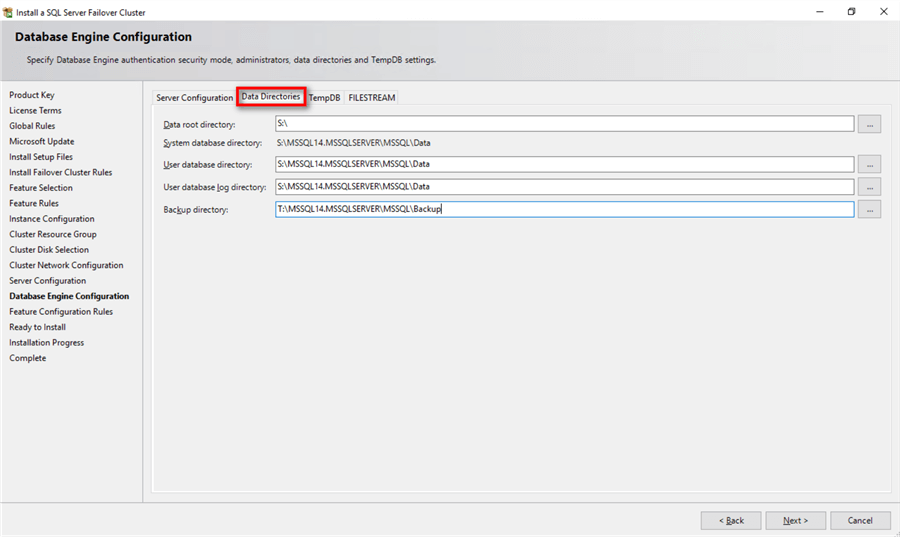
În tab-ul TempDB, puteți seta numărul de fișiere de date tempdb, dimensiunea inițială și setările de creștere automată atât a fișierelor de date cât și a fișierelor jurnal, precum și locațiile lor corespunzătoare.
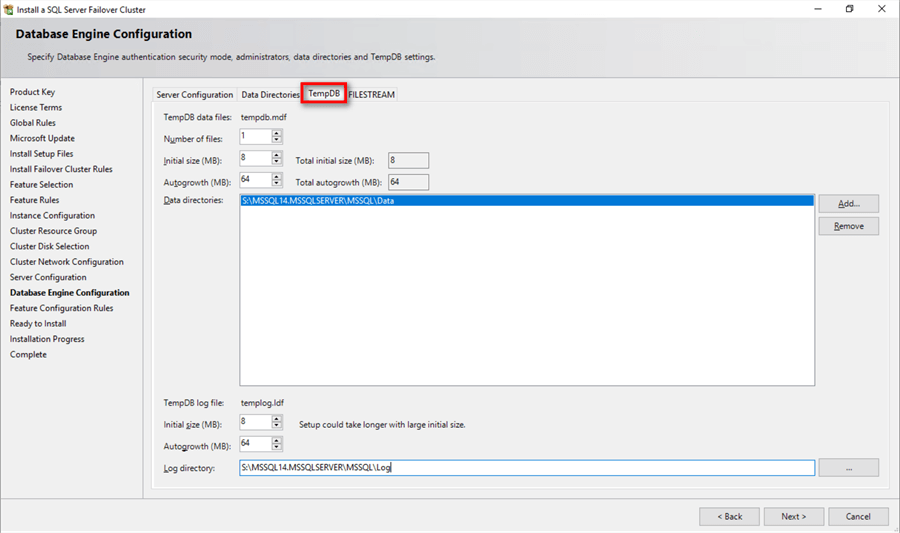
NOTA: Aveți, de asemenea, opțiunea de a stoca fișierele bazei de date tempdb pe un disc local într-un WSFC. Puteți alege în continuare să găzduiți baza de date tempdb pe un spațiu de stocare partajat cum este cel furnizatîn acest exemplu. În cazul în care decideți să stocați tempdb pe un disc local, vi se va cere să vă asigurați că toate nodurile din WSFC conțin aceeași structură de directoare și că contul de serviciu SQL Server are permisiuni de citire/scriere pe aceste foldere.
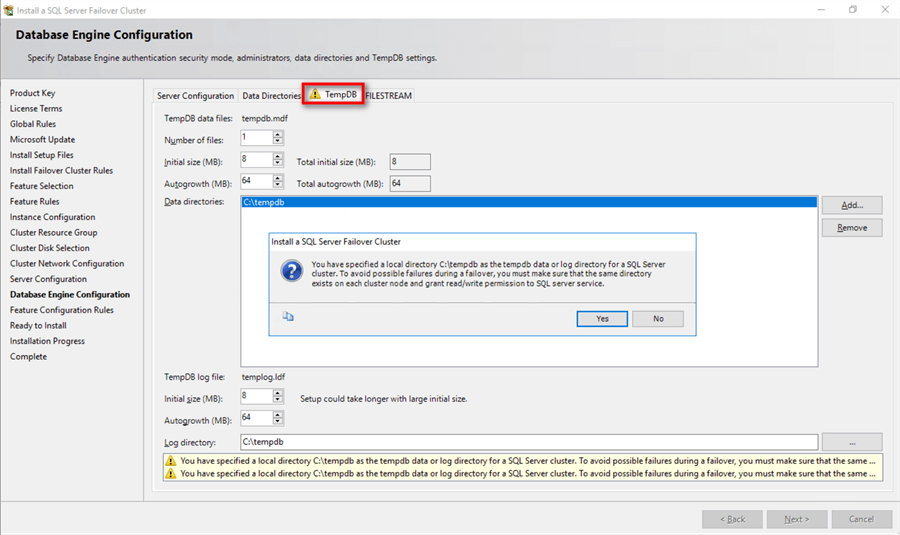
Click Next.
- În caseta de dialog Feature Configuration Rules (Reguli de configurare a caracteristicilor), verificați dacă toate verificările au fost efectuate cu succes. Faceți clic pe Next.
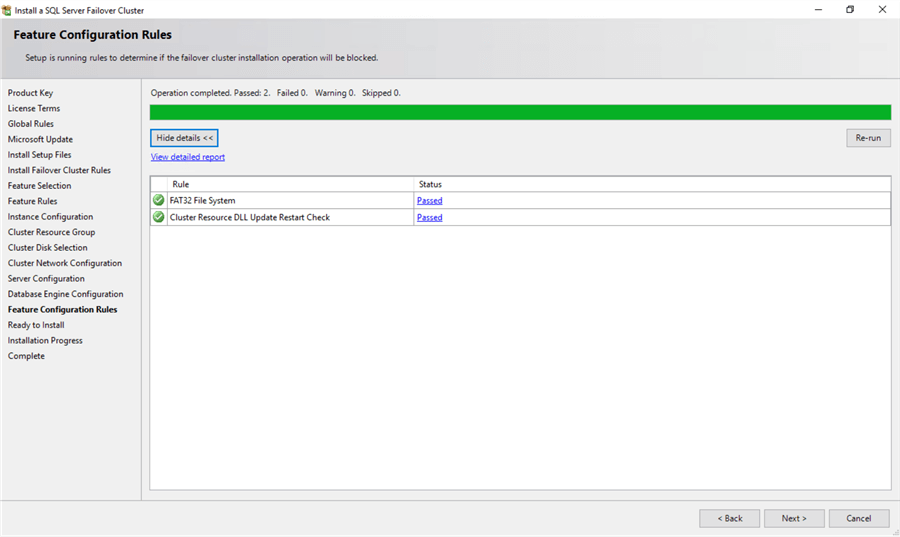
- În caseta de dialog Ready to Install (Gata de instalare), verificați dacă toate setările de configurare sunt corecte. Faceți clic pe Install (Instalare) pentru a continua instalarea.
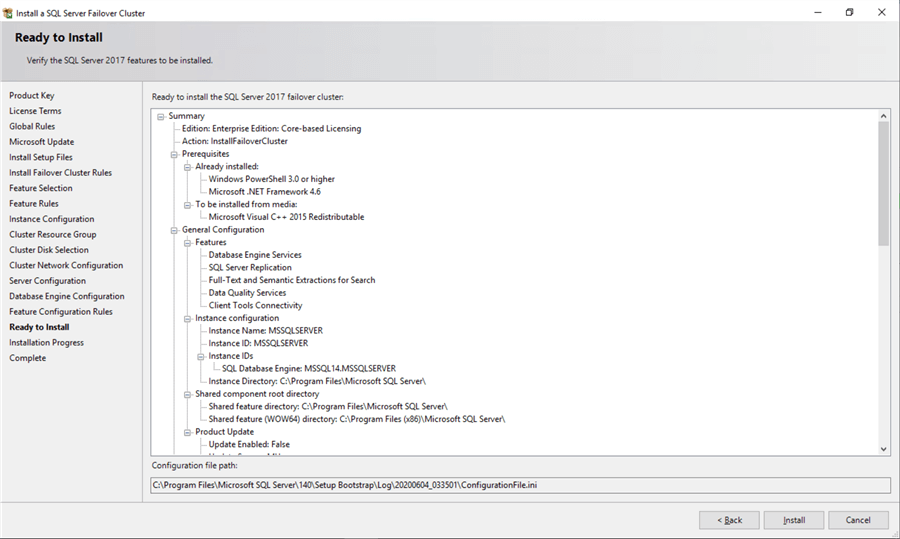
- În caseta de dialog Complete (Finalizare), faceți clic pe Close (Închidere).Aceasta încheie instalarea unui FCI SQL Server 2017.
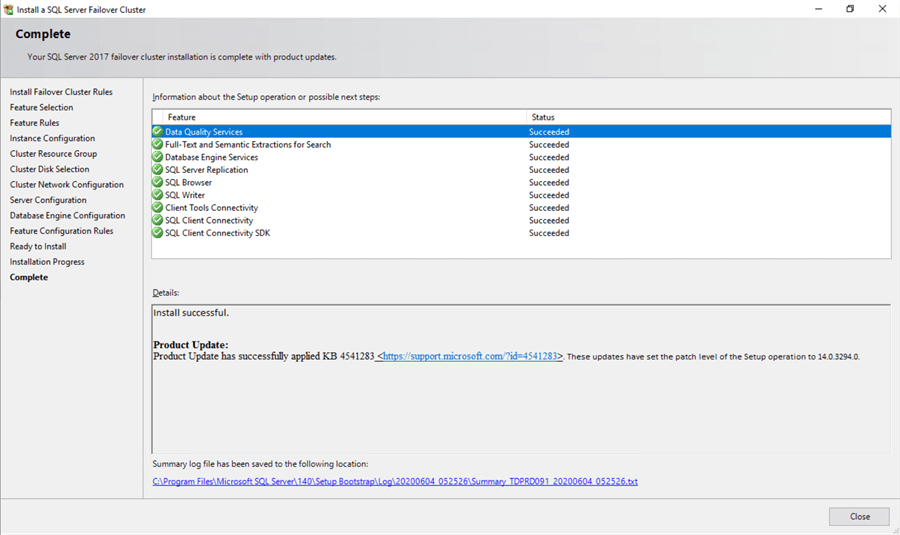
Instalarea unei instanțe SQL Server 2017 Failover Clustered Instance (FCI) cu SlipstreamedUpdates
Puteți alege să efectuați actualizări slipstream ca parte a instalării SQL Server 2017 FCI, așa cum este descris în sfatulSlipstream Installation of Service Packs and Cumulative Updates on SQL Server 2016 andHigherto reduce timpul și efortul de implementare. Similar cu pașii descriși în sfat,acest lucru necesită instalarea SQL Server din linia de comandă. Dar, spre deosebire de instalarea unei instanțe de sine stătătoare, un FCI SQL Server necesită parametrul /Action=InstallFailoverCluster. Exemplul de comandă de mai jos face referire la folderul partajat \\CentralFileServer\SQLServer2017CUs\CU20pentru a căuta actualizările SQL Server 2017.
setup.exe /Action=InstallFailoverCluster /UpdateEnabled=True /UpdateSource="\CentralFileServer\SQLServer2017CUs\CU20"

Secțiunea Product Updates a procesului de instalare va confirma dacă au fost detectate actualizările.
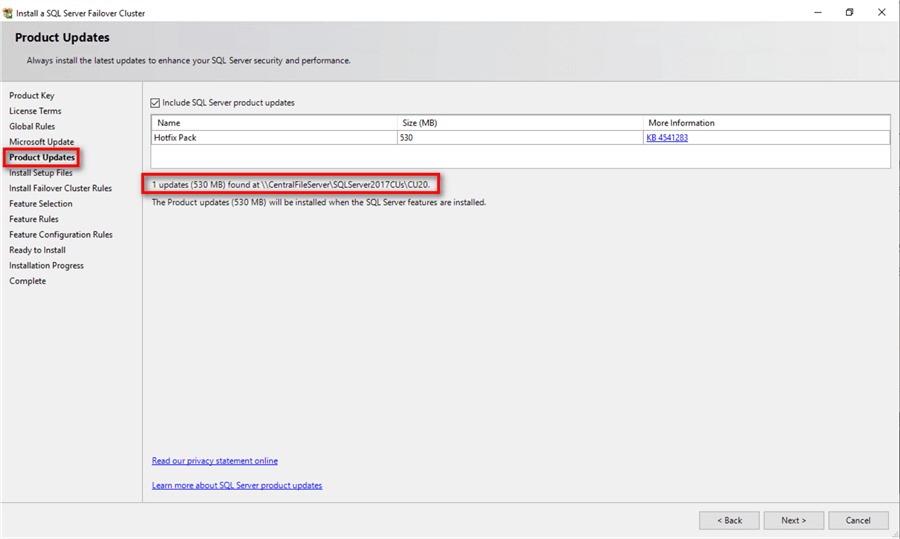
Procedați cu procesul de instalare SQL Server așa cum a fost descris în secțiunea anterioară Instalarea unei instanțe Failover ClusteredInstance (FCI) SQL Server 2017 Failover ClusteredInstance (FCI). Secțiunea Ready to Install (Gata de instalare) a procesului de instalareva confirma, de asemenea, numărul versiunii SQL Server după instalare. În acestexemplu, suportul de instalare utilizează versiunea RTM a SQL Server 2017 (14.00.1000.169)în timp ce actualizarea conține SQL Server 2017 CU 20 (14.0.3294.0), după cum se arată în câmpulUpdate Version:.
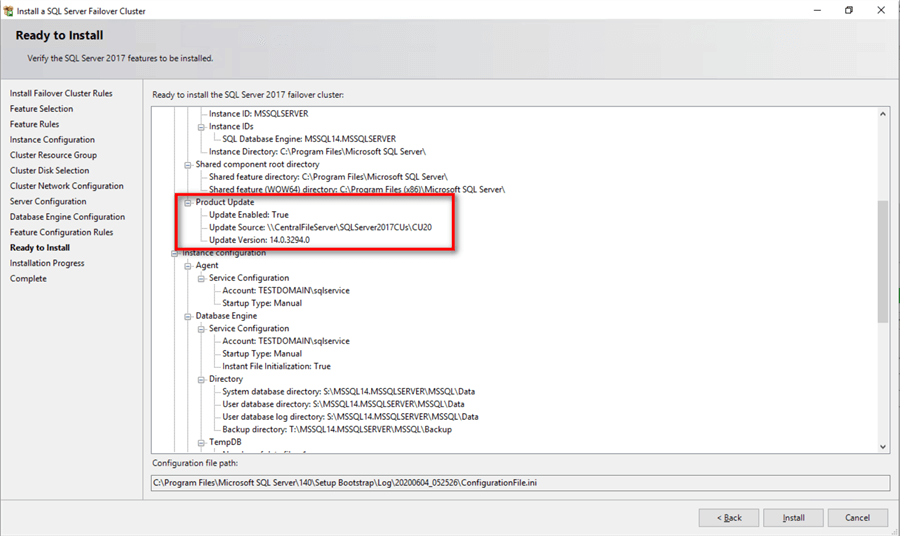
La finalizarea unei instalări șiconfigurări reușite a nodului, aveți acum un FCI SQL Server 2017 pe deplin funcțional.Pentru a valida, deschideți consola Failover Cluster Manager și faceți clicpe SQL Server (MSSQLSERVER) sub Roles. Asigurați-vă că toate dependențele sunt online.
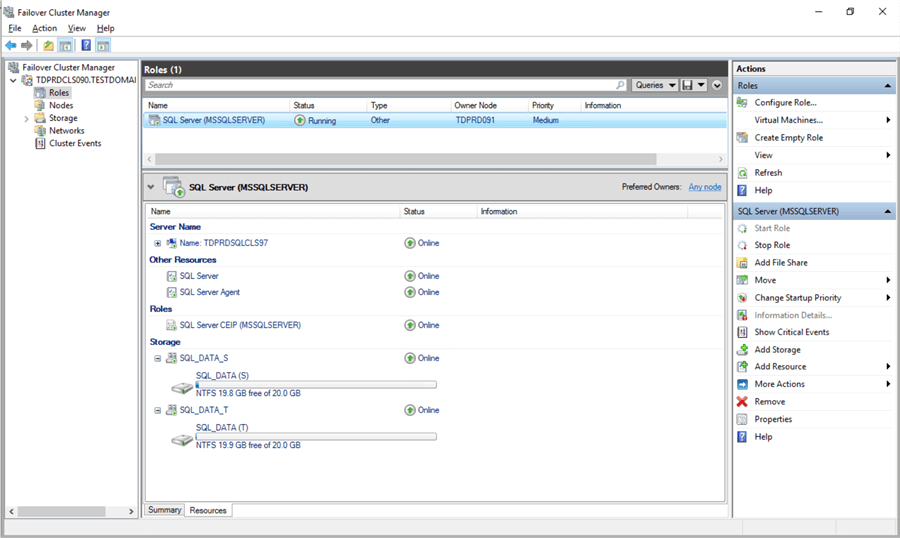
Deși aveți un FCI SQL Server2017 complet funcțional, acesta nu are încă o disponibilitate ridicată, deoarece binarele SQL Server sunt instalate doar pe unul dintre nodurile din WSFC. Pentru a-l face extrem de disponibil, mai trebuie să adăugați cel de-al doilea nod al WSFC la SQL Server FCI.
În următorul sfat din această serie, veți adăugaacest al doilea nod în SQL Server FCI și veți testa conectivitatea aplicației client.
Pași următori
- Revizuiți sfaturile anterioare privind Instalarea pas cu pas a SQL Server 2016 pe un cluster Failover Cluster WindowsServer 2016Partea 1șiPartea 2pentru a instala și configura un WSFC în vederea pregătirii pentru instalarea unui FCI SQL Server 2017
- Citiți mai multe despre următoarele subiecte:
- Instalarea, configurarea și gestionarea Windows Server Failover Cluster folosind PowerShellPartea 1
- Validarea unui Windows Cluster înainte de instalarea SQL Server 2014
- Ce este nou în Failover Clustering în Windows Server 2016
Ultima actualizare: 2020-06-30


Despre autor
 Edwin M Sarmiento este un Microsoft SQL Server MVP și Microsoft Certified Master din Ottawa, Canada, specializat în înaltă disponibilitate, recuperare în caz de dezastru și infrastructuri de sistem.
Edwin M Sarmiento este un Microsoft SQL Server MVP și Microsoft Certified Master din Ottawa, Canada, specializat în înaltă disponibilitate, recuperare în caz de dezastru și infrastructuri de sistem.Vezi toate sfaturile mele